Há um número seleto de serviços da web quepermitem que você salve arquivos diretamente no Google Drive e, desses, há apenas alguns que possuem aplicativos Chrome. O Google Drive acaba de ser atualizado com um novo recurso para conectar esses aplicativos ativados ao Drive ao seu Google Drive. Isso permitirá que você inicie o serviço a partir do Google Drive e crie um novo arquivo no mesmo menu 'Criar' usado para criar novos documentos, apresentações, planilhas, etc. Esta postagem detalha o método simples que você pode seguir para adicionar ou acessar um novo aplicativo.
Abra o Google Drive e clique no botão "Criar". Você verá uma nova opção "Conectar mais aplicativos" na parte inferior.

Um pop-up será aberto no seu Google Drive, listando todos os aplicativos que você pode conectar. Selecione um aplicativo para instalar.
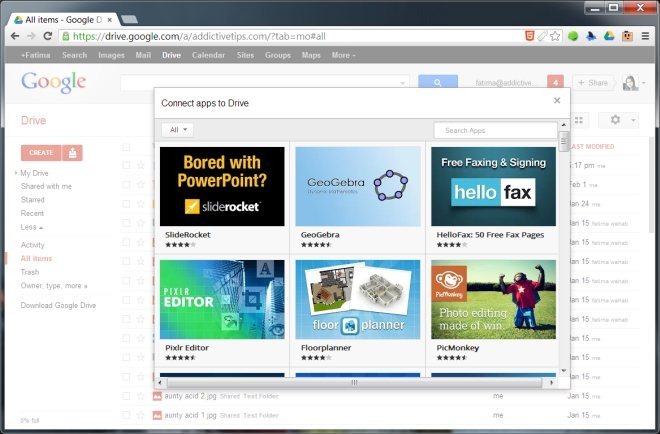
Uma vez instalado, o aplicativo perguntará se você desejadefina-o como o aplicativo padrão para todos os tipos de arquivos compatíveis. Em alguns casos, onde você tem dois aplicativos que podem abrir o mesmo tipo de arquivo, permite escolher o aplicativo padrão.
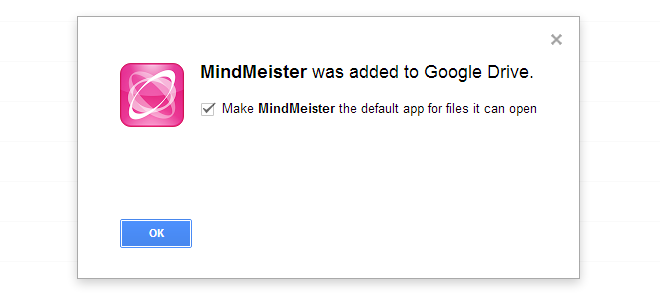
Depois de instalado, o aplicativo (dependendo da sua natureza)pode ou não aparecer no menu Criar. Aplicativos para serviços que podem criar novos arquivos - como MindMeister ou Pixlr - aparecerão no menu, mas outros aplicativos como o DriveTunes - que reproduzem arquivos existentes no Google Drive - não aparecerão aqui. Esses aplicativos solicitarão permissão para se conectar ao seu Google Drive e permitirão escolher com qual conta se conectar, ou seja, se você estiver conectado a várias contas. Após a instalação dos aplicativos, os arquivos salvos pelos respectivos serviços serão exibidos com o ícone do aplicativo.
O objetivo dessa mudança é facilitarpara abrir e criar arquivos em serviços que se integram ao Google Drive. Uma vantagem adicional é que será mais fácil encontrar aplicativos que se conectam ao seu Google Drive e poderá incentivar os desenvolvedores a criar mais, dando ao Google Drive uma vantagem sobre a concorrência. Lembre-se de que os arquivos ainda estão sendo criados e acessados na própria interface do serviço. O Google Drive atua como armazenamento e usa esse recurso como um meio de enviar arquivos diretamente para uma unidade.
Para editar um aplicativo padrão ou desconectar um que você adicionou, clique no botão de roda dentada e, posteriormente, na opção "Gerenciar aplicativos".













Comentários